時間:2023-12-19 來源:互聯網 瀏覽量:
蘋果電腦是一款功能強大的電腦品牌,它的設計和性能一直備受用戶喜愛,有時候我們可能會遇到無法通過無線網絡連接上網的情況,這時候連接USB網口成為了一種可行的解決方案。如何讓Macbook通過網線聯網呢?接下來我們將介紹一些簡單的步驟,幫助您輕鬆實現這一功能。無論是在家還是在辦公室,通過連接USB網口,您將能夠更加穩定和快速地上網,提升工作和娛樂體驗。讓我們一起來了解這些步驟吧。
具體方法:
1.將Thunderbolt千兆以太網轉接器(還可以連接usb,)在這裏把轉換器連接到Macbook Pro上,將網線一端連接到外網接口,另一端插在轉換器的網線接口處。
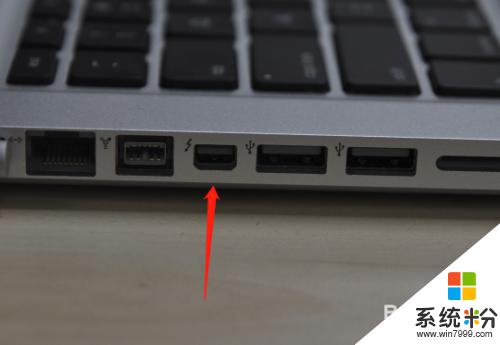
2.如果 Mac 電腦沒有 Thunderbolt 接口的話,可以再添加一個 USB 以太網轉接器。

3.連接好網線後,點擊左上角的蘋果圖標,進入係統偏好設置,找到“網絡”。
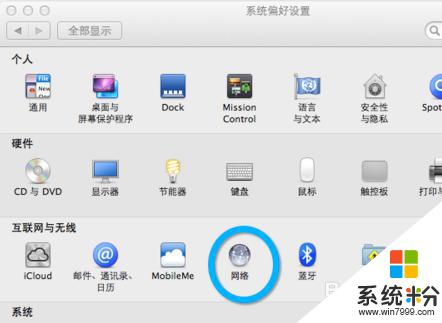
4.然後打開網絡偏好設置,點擊“Thunderbolt網橋”。
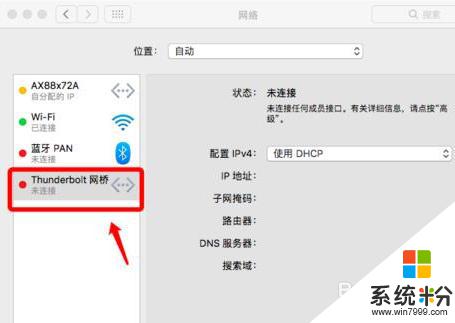
5.在配置IPV4中,我們選擇“手動”。接下來在IP中輸入IP地址,子網掩碼等,最後係統會自動獲取其他信息,點擊“應用”即可。
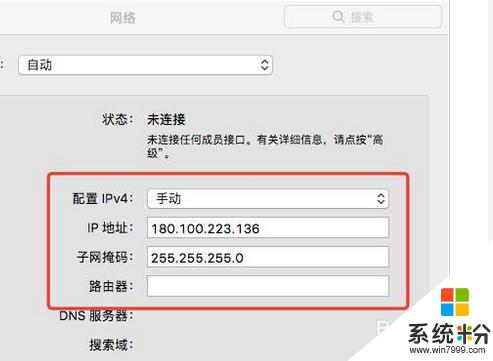
6.配置完畢以後,從屏幕右上角點擊以太網圖標。從下拉菜單中選擇連接即可開始拔號,圖標變為綠色即表示連接成功。
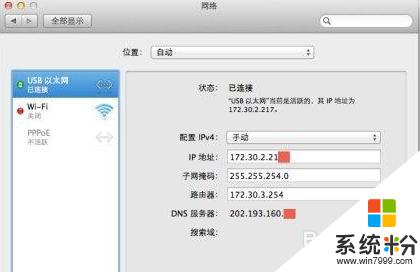
7.總結:
1.用外接設備將網線與電腦進行連接。
2.進入係統偏好設置,找到網絡。
3.進行網絡配置後,點擊撥號,輸入網絡賬戶密碼。
以上是關於如何連接USB網口的蘋果電腦的全部內容,如果您遇到相同的情況,可以按照本文的方法來解決。